Můžete si stáhnout a nainstalovat aktualizovaný sériový ovladač CDC pro Windows 10 a 11, abyste mohli bezproblémově pracovat se zařízením Android na počítači. Tento příspěvek sdílí, jak to udělat bez problémů.
Ovladač CDC pro Android můžete použít k aktualizaci, upgradu, obnově a flashování zařízení Android do počítače. Ovladač řeší problémy, jako je zasekávání telefonů Android u loga spouštění.
Proto tento článek sdílí různé způsoby, jak stáhnout ovladač CDC pro Windows 10/11, nainstalovat a aktualizovat. Začněme s nimi, aniž bychom plýtvali vaším velmi drahocenným časem.
Nejlepší způsoby stažení ovladače CDC
Chcete-li stáhnout a nainstalovat aktualizaci ovladače CDC do počítače se systémem Windows 11 a 10, můžete postupovat podle níže uvedených metod.
Metoda 1: Stáhněte si ovladač CDC pomocí Správce zařízení
Nástroj Správce zařízení v systému Windows umožňuje uživatelům stahovat a instalovat ovladače pro všechna periferní zařízení. Můžete tedy postupovat podle těchto kroků, abyste získali aktualizaci ovladače CDC pro Windows staženou a nainstalovanou do počítače prostřednictvím Správce zařízení.
- Nejprve klikněte pravým tlačítkem myši na ikona Windows, který se nachází v levém rohu hlavního panelu.
- Za druhé, vyberte Správce zařízení z možností dostupných na obrazovce.

- Nyní klikněte na Porty sekce pro její rozšíření. Pokud svůj CDC ovladač nenajdete v kategorii Porty, zkontrolujte Další zařízení.
- Klepněte pravým tlačítkem myši na ovladač, který chcete aktualizovat, a vyberte jej Aktualizujte ovladač z možností zobrazených na obrazovce.

- Pokud jste uživatelem Windows 10, automaticky vyhledat aktualizovaný software ovladače. Prosíme uživatele Windows 11 automaticky vyhledat ovladače.

- Nechte Windows provést vyhledání, stažení a instalaci ovladače.
- Po dokončení výše uvedeného procesu restartujte zařízení, aby se změny projevily.
Přečtěte si také: Nejlepší bezplatný aktualizátor ovladačů pro Windows 10, 11
Metoda 2: Stáhněte si sériový ovladač CDC prostřednictvím aktualizace systému Windows
Aktualizace systému Windows stahují chybějící ovladače, instalují je a opravují související problémy. Proto můžete postupovat podle těchto pokynů a získat aktualizaci ovladače CDC tímto způsobem.
- Klepněte pravým tlačítkem myši na hlavní panel a vyberte možnost, kterou chcete otevřít Nastavení.
- Nyní vyberte Aktualizace a zabezpečení nastavení pro jejich zobrazení.

- Vyberte možnost Kontrola aktualizací na váš operační systém.

- Stáhněte si aktualizace doporučené pro váš operační systém a nainstalujte je.
- Nakonec proveďte restart systému, abyste proces dokončili.
Metoda 3: Získejte ovladač CDC stažený z katalogu Microsoft Update
Ovladač CDC pro Windows 10 si můžete stáhnout a nainstalovat prostřednictvím katalogu aktualizací společnosti Microsoft. Níže jsou uvedeny pokyny krok za krokem, jak tak učinit.
- Nejprve přejděte do katalogu Microsoft Update.
- Nyní zadejte CDC ovladač do vyhledávacího pole a stiskněte Vstupte na vaší klávesnici.
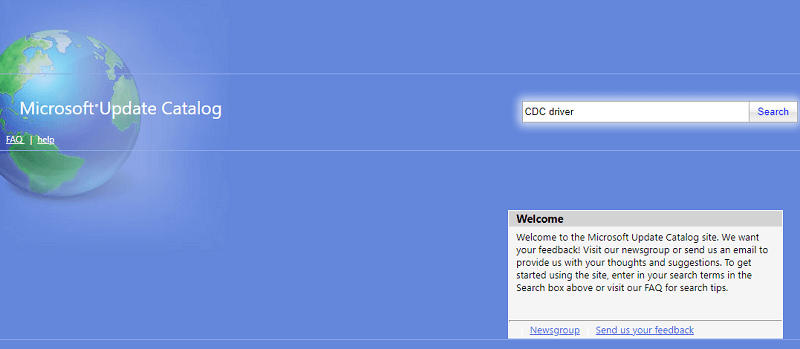
- Vyberte možnost Stažení nejnovější ovladač.
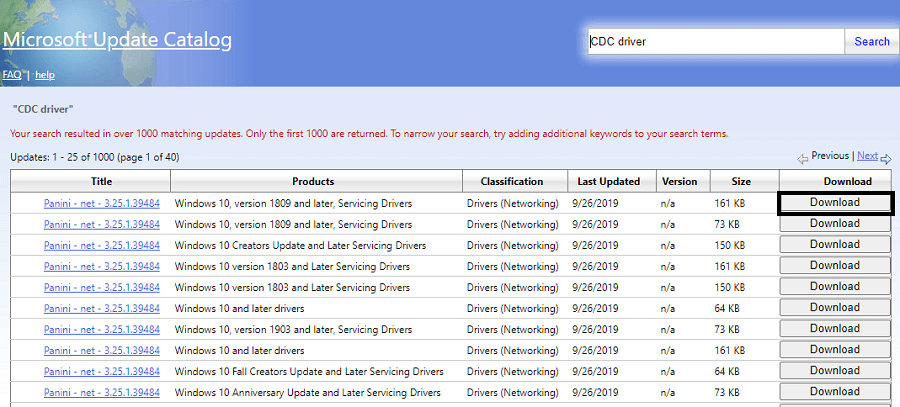
- Nyní klikněte na odkaz, který se vám zobrazí na obrazovce.
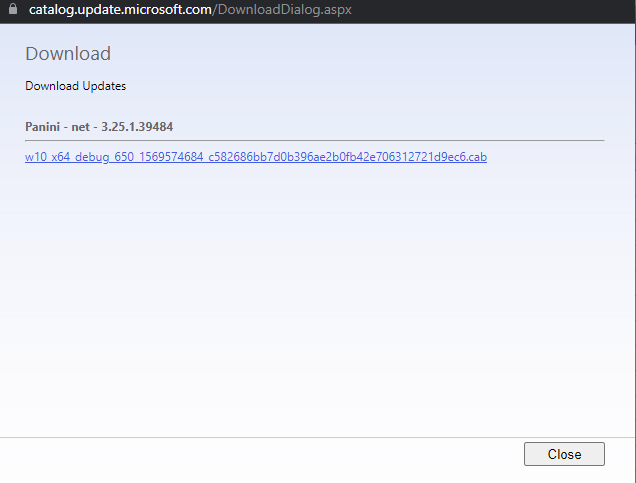
- Dvakrát klikněte na soubor, který se stáhne, a podle pokynů na obrazovce nainstalujte aktualizaci ovladače.
Přečtěte si také: Jak aktualizovat ovladač USB ve Windows
Metoda 4: Automatické stažení aktualizace ovladače CDC (doporučeno)
Až dosud se tento článek zaměřoval na různé ruční metody, jak získat ovladač CDC pro Windows 11 a 10. Jak jste možná cítili, výše uvedené způsoby nejsou vhodné pro začátečníky, zabírají spoustu času a vyžadují úsilí. Úlohu tedy můžete provést automaticky pomocí a specializovaný program jako Bit Driver Updater.
Software Bit Driver Updater aktualizuje všechny zastaralé ovladače bezpečně a okamžitě jedním kliknutím. Navíc nabízí různé užitečné funkce, jako je zálohování a obnova ovladačů, plánovač skenování, akcelerátor rychlosti stahování ovladače a mnoho dalšího.
Tento software můžete získat z následujícího odkazu.

Po stažení softwaru a jeho instalaci stačí počkat několik sekund, než se zobrazí zastaralé ovladače. Jakmile se zobrazí seznam starých ovladačů, můžete vybrat Aktualizovat vše automaticky stáhnout a nainstalovat jejich nové verze.
K dispozici je také funkce Aktualizovat nyní, která umožňuje aktualizovat pouze ovladač CDC. Aktualizace všech ovladačů však výrazně zvyšuje výkon počítače.
Ovladač CDC stažen pro Windows 10 a 11
Tento článek vás provede nejlepšími způsoby stažení a instalace aktualizace ovladače CDC pro Windows 11 a 10. Pro splnění úkolu můžete použít kteroukoli z metod z výše uvedeného průvodce.
Přečtěte si také: Stažení a aktualizace ovladače USB 3.0 pro Windows
Pro zajištění vašeho pohodlí však doporučujeme aktualizovat ovladače pomocí nástroje Bit Driver Updater. V případě jakýchkoli návrhů nebo dotazů k této příručce nám můžete napsat do sekce komentářů.